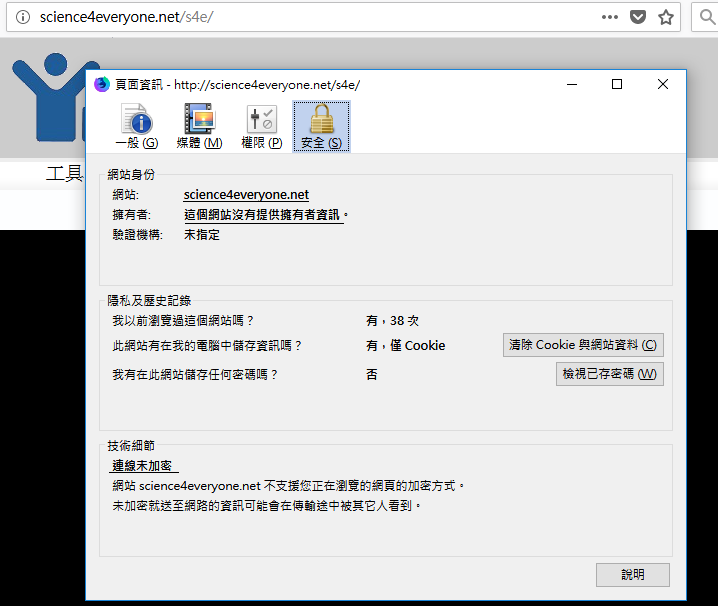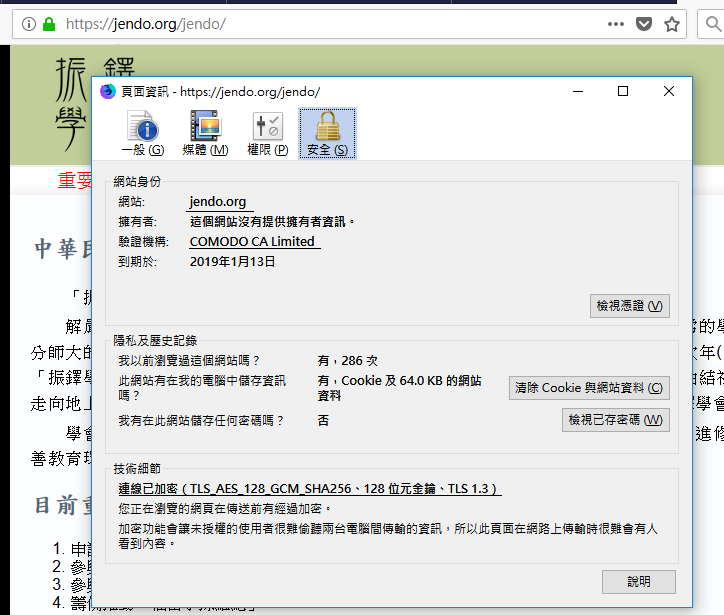HTTPS:修訂版本之間的差異
出自福留子孫
(以“分類:資訊安全 ==透過 cloudflare.com 取得網站的 HTTPS==”为内容创建页面) |
(→透過 cloudflare.com 取得網站的 HTTPS) |
||
| 第 1 行: | 第 1 行: | ||
[[分類:資訊安全]] | [[分類:資訊安全]] | ||
==透過 cloudflare.com 取得網站的 HTTPS== | ==透過 cloudflare.com 取得網站的 HTTPS== | ||
| + | # 到 [https://www.cloudflare.com/ cloudflare.com]註冊免費帳號 | ||
| + | # 選擇免費方案 | ||
| + | # 填寫欲新增Https的域名 | ||
| + | #*倘若僅新增主網域不會套用到子網域 | ||
| + | #*範例: [https://www.nmp.gov.tw/ https://www.nmp.gov.tw/]僅新增了https://www.nmp.gov.tw/的憑證,[http://reservation.nmp.gov.tw/capplicant/index.htm http://reservation.nmp.gov.tw/capplicant/index.htm]子網域不同便無憑證,因此倘若有子網域出現的域名,子網域也要記得新增上去。 | ||
| + | # 新增完成後 cloudflare 會提供兩組nameserver地址 | ||
| + | # 複製地址,並到該域名的域名廠商更新舊的nameserver | ||
| + | #*如果沒有進行這個步驟,會導致網站無法連線,因為當你綁上網站給cloudflare後就會改由他提供解析服務,但是同時你的域名也要知道,解析服務改由cloudflare處理才能正確運作。 | ||
| + | # 該域名的nameserver更新完成後,在cloudflare頁面上確認網頁狀態 | ||
| + | #*只要出現"Active"就成功了,等待數小時後該域名就會有HTTPS了 | ||
| + | |||
| + | == 圖例 == | ||
| + | * 沒有使用HTTPS的網站顯現的狀態 | ||
| + | **使用Firefox 63.0a1 | ||
| + | [[File: 02.PNG]] | ||
| + | |||
| + | * 已經成功使用HTTPS的網站並用https://開頭進入 | ||
| + | **使用Firefox 63.0a1 | ||
| + | [[File: 01.PNG]] | ||
| + | |||
| + | == 備註 == | ||
| + | * | ||
2018年7月6日 (五) 12:54的修訂版本
透過 cloudflare.com 取得網站的 HTTPS
- 到 cloudflare.com註冊免費帳號
- 選擇免費方案
- 填寫欲新增Https的域名
- 倘若僅新增主網域不會套用到子網域
- 範例: https://www.nmp.gov.tw/僅新增了https://www.nmp.gov.tw/的憑證,http://reservation.nmp.gov.tw/capplicant/index.htm子網域不同便無憑證,因此倘若有子網域出現的域名,子網域也要記得新增上去。
- 新增完成後 cloudflare 會提供兩組nameserver地址
- 複製地址,並到該域名的域名廠商更新舊的nameserver
- 如果沒有進行這個步驟,會導致網站無法連線,因為當你綁上網站給cloudflare後就會改由他提供解析服務,但是同時你的域名也要知道,解析服務改由cloudflare處理才能正確運作。
- 該域名的nameserver更新完成後,在cloudflare頁面上確認網頁狀態
- 只要出現"Active"就成功了,等待數小時後該域名就會有HTTPS了
圖例
- 沒有使用HTTPS的網站顯現的狀態
- 使用Firefox 63.0a1
- 已經成功使用HTTPS的網站並用https://開頭進入
- 使用Firefox 63.0a1